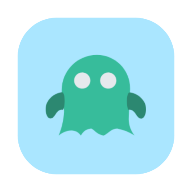如何迅速通过硬盘实现系统安装?一键教程来袭!
作者:佚名 来源:未知 时间:2024-11-22
怎样快速用硬盘安装系统

当我们面对电脑性能下降、系统崩溃或者需要更换新硬盘时,安装一个新的操作系统往往是解决问题的关键步骤。尽管这听起来可能有些复杂,但实际上只要按照以下步骤操作,就可以快速而轻松地完成硬盘操作系统的安装。

一、前期准备
在安装系统之前,最重要的一步是备份数据。无论是将文件存储到外部硬盘还是云端存储,确保所有重要数据都得到妥善保护至关重要,以避免在安装过程中意外丢失。
接下来,你需要准备好操作系统的安装介质。这可以是操作系统的安装光盘、USB启动盘或者从官方网站下载的ISO镜像文件。如果你选择使用USB启动盘,可以借助专业的软件(如Rufus或balenaEtcher)将ISO文件写入U盘或DVD,制作成可启动的安装介质。
此外,还需要检查新硬盘与你的电脑主板及电源是否兼容,同时确认BIOS/UEFI设置是否支持新硬盘的启动模式,如AHCI、RAID等。如果你的电脑是Windows 7系统,建议在安装系统前进入BIOS设置,将磁盘读写模式设置为“AHCI”,这有助于优化SSD的读写性能。
二、BIOS/UEFI设置
安装系统的第一步是重启电脑,并在开机画面出现时按下相应的按键(如F2、Delete、F10等),进入BIOS/UEFI设置界面。不同的电脑品牌可能需要按下不同的按键,因此请根据电脑的品牌和型号查阅相关资料。
在BIOS/UEFI界面中,找到“Boot”或“Startup”选项,将包含安装介质的设备(如U盘或光盘)设置为第一启动项。完成设置后,保存更改并退出BIOS/UEFI,电脑将重启并从安装介质启动。
三、安装操作系统
当电脑从安装介质启动时,你将看到操作系统的安装界面。根据提示选择安装语言和操作系统版本,然后点击“安装现在”或类似选项开始安装过程。
在安装类型界面,选择“自定义安装”以进行分区操作。这一步非常关键,因为你需要对新硬盘进行分区和格式化。你可以选择快速分区,让系统自动分配分区,也可以手动设置分区大小、格式等。通常,系统分区应设置为NTFS格式(Windows系统)或APFS格式(macOS系统)。
选择好系统分区后,点击“下一步”或“安装”开始系统安装过程。此时,电脑将自动复制文件、安装系统组件,并可能多次重启。根据屏幕上的指示完成剩余的安装步骤,包括输入序列号(如果需要)、设置用户名和密码等。
四、优化新系统
安装完成后,你可能需要进行一些优化设置,以确保新系统能够高效运行。
1. 更新系统:首先,连接互联网,检查并安装所有系统更新。系统更新能够修复安全漏洞、提高系统性能和稳定性。
2. 安装驱动程序:访问电脑制造商或硬件制造商的官方网站,下载并安装新硬盘及其他硬件的驱动程序。驱动程序是硬件与操作系统之间的桥梁,安装正确的驱动程序可以确保硬件正常工作。
3. 开启TRIM模式:如果你使用的是SSD硬盘,开启TRIM模式可以显著提高读写能力,减少延迟。对于Windows 7系统,你可以通过更新芯片组驱动程序并修改注册表键值来开启TRIM模式。具体方法是:点击Win+R进入运行对话框,输入Regedit进入注册表,选择路径“HKEY_LOCAL_MACHINE\SYSTEM\CurrentControlSet\Services\msahci”,双击右侧的Start,将键值修改为“0”,然后重启电脑。
4. 关闭系统还原:系统还原虽然有助于恢复系统到之前的状态,但对于SSD硬盘来说,它可能会影响到TRIM的正常操作,进而影响SSD的读写能力。因此,建议关闭系统还原功能。
五、安装常用软件
随着系统的安装和优化完成,你可以根据个人需求安装一些常用软件。例如,办公软件可以帮助你处理文档、表格和演示文稿;杀毒软件可以保护你的电脑免受恶意软件的攻击;浏览器则是你上网冲浪的必备工具。
在安装软件时,请注意以下几点:
1. 选择正版软件:正版软件不仅功能更强大,而且能够提供更好的售后服务和保障。
2. 避免安装过多的软件:过多的软件会占用系统资源,导致系统运行缓慢。因此,在安装软件时,请务必选择真正需要的软件。
3. 定期更新软件:软件更新能够修复漏洞、提高性能和增加新功能。因此,请定期更新你安装的软件。
六、总结
通过以上步骤,你就可以成功地为新硬盘安装操作系统了。虽然安装过程可能看起来有些复杂,但只要按照提示操作,并保持耐心和细心,就一定能够顺利完成。
安装新系统不仅能够提升电脑的性能和稳定性,还能让你享受到最新的操作系统功能和安全更新。因此,当你的电脑出现问题或者需要更换新硬盘时,不妨尝试一下自己安装操作系统吧!相信你一定能够体验到前所未有的成就感和满足感。
最后,提醒你在安装过程中要时刻关注屏幕上的提示信息,并仔细阅读每一步的操作说明。如果遇到任何问题或困难,不要气馁,可以通过查阅相关资料、搜索在线教程或者咨询专业人士来寻求帮助。相信你一定能够成功地完成硬盘操作系统的安装!
- 上一篇: 春晚璀璨瞬间:重温2014年央视春晚经典节目集锦
- 下一篇: 西楚霸王OL如何快速升级?